Печать документов (Windows) на принтере Canon Pixma IP3600
Печать документов (Windows)
Действия могут различаться в зависимости от программного приложения.
Рисунки в данном разделе иллюстрируют работу в операционной системе Windows Vista Ultimate Edition (далее "Windows Vista").
1. Убедитесь в том, что питание принтера включено.
2. Загрузите бумагу.
Обычную бумагу формата A4, B5, A5 и Letter загрузите в кассету; бумагу других форматов и типов, напр., фотобумагу, - в задний лоток.
3. Осторожно откройте лоток для вывода бумаги и выдвините дополнительный выводной лоток.
4. Создайте (или откройте) документ для печати с помощью соответствующего программного приложения.
5. Откройте диалоговое окно свойств принтера.
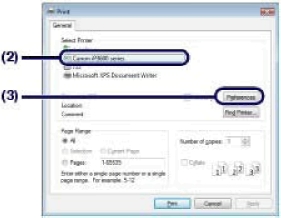
(1) Выберите Печать в меню Файл или в командной строке программного приложения.
Отобразится диалоговое окно Печать (Print)
(2) Проверьте, что ваш принтер выбран.
Если выбрано название другого принтера, щелкните и выберите название необходимого принтера.
(3) Щелкните Настройки (Preferences) (или Свойства(Properties)).
6. Укажите необходимые параметры печати.

(1) Выберите тип носителя для печати в поле Тип носителя(Media Type).
При выборе обычной бумаги формата A4, B5, A5 или Letter при включенной функции Автоматический выбор (Automatically Select) в пункте Источник бумаги (Paper Source) бумага будет подаваться из кассеты. При указании других форматов или типов бумаги, напр., фотобумаги, принтер подает бумагу из заднего лотка. Если выбран неверный размер бумаги или тип носителя, принтер может подать бумагу не из нужного источника или результаты печати будут неудовлетворительного качества.
(2) Выберите параметр Автоматический выбор (Automatically Select) в поле Источник бумаги(Paper Source).
(3) Укажите необходимое качество печати и т. д. на вкладке Качество печати (Print Quality) и Цвет/интенсивность (Color/Intensity).
(4) Щелкните OK.
Для подтверждения размера страницы щелкните вкладку Страница (Page Setup). Если значения параметров не соответствуют заданному в соответствующей программе размеру страницы, сбросьте размер страницы или используйте функцию Масштабирование (Scaled Printing) или По размеру бумаги (Fit-to-Page Printing).
7. Запуск печати.
Щелкните Печать (Print) (или OK) для запуска печати.

Для отмены выполняемого задания печати нажмите кнопку RESUME/CANCEL (ВОЗОБНОВИТЬ/ОТМЕНА) на принтере или щелкните Отмена печати (Cancel Printing) на мониторе состояния принтера. После отмены операции печати может произойти выброс чистых листов бумаги.
Для отображения монитора состояния принтера щелкните Canon XXX (где "XXX" - название принтера) на панели задач, Если прямые линии печатаются со смещением, или при неудовлетворительных результатах печати, отрегулируйте положение печатающей головки.
<<<назад
далее>>>
при использовании материалов ссылка на сайт компании awella.ru обязательна
Помогла информация на сайте ? Оставьте отзыв о работе нашей компании ! Это можно сделать в яндекс браузере и это простимулирует работников нашей компании (ответственные получат бонусы), которые собирали ее для вас! Спасибо !
|